双引号电脑键盘怎么打 中英文在电脑键盘打出双引号的两种方法
双引号电脑键盘怎么打?双引号作为大家在编辑文本中一个比较常见的标点符号,很多小伙伴还不知道在电脑键盘上怎么打出双引号,现在小编就为大家带来中英文在电脑键盘打出双引号的两种方法,还不了解的小伙伴快来系统城看看小编为大家带来的讲解吧。
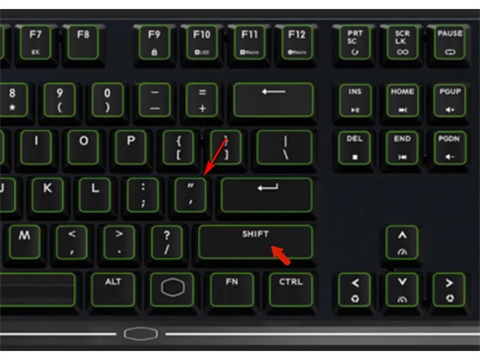
双引号电脑键盘怎么打?
方法一、
1.英文状态下,按住键盘上双引号所在的键位,出来的是英文引号【""】;
2.中文状态下,按住键盘上双引号所在的键位,出来的是中文引号【“”】;
3.使用【shift】可以自由切换中英文输入法,然后按下键盘上的【shift】不要送开,再按两下【”】,就可以打出双引号【“”】了。
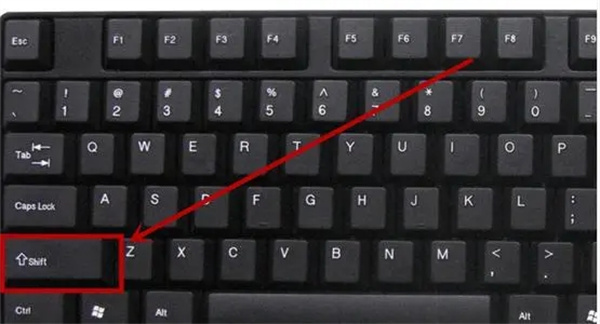
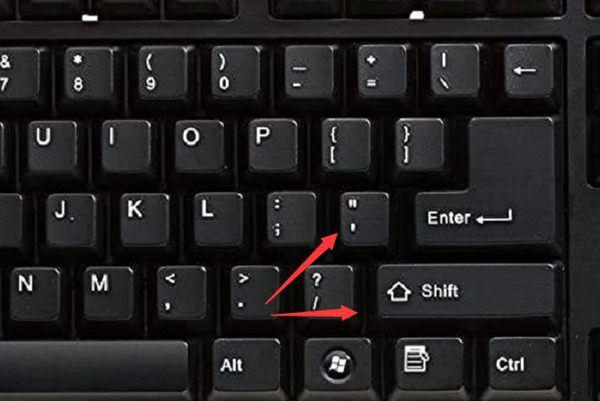
方法二、
1.打开输入法,在条形框上点击右键;
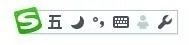
2.弹出菜单后,选择“软键盘”中的“标点符号”;
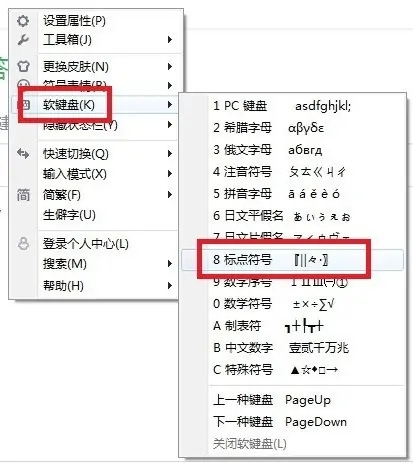
3.用鼠标点击字母ER所在的键位,插入的是中文的引号【“”】。
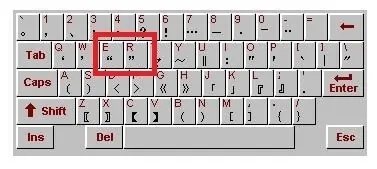
以上就是小编为大家带来的中英文在电脑键盘打出双引号的两种方法,希望能帮助大家解决双引号电脑键盘怎么打这个问题。
我告诉你msdn版权声明:以上内容作者已申请原创保护,未经允许不得转载,侵权必究!授权事宜、对本内容有异议或投诉,敬请联系网站管理员,我们将尽快回复您,谢谢合作!










